Zmena hesla zo smerovača môže znamenať zmenu kľúča pre vstup do webového rozhrania aj zmeny, ktorá sa používa pri pripojení k sieti Wi-Fi. Ďalej sa pozrieme na spôsoby, ako splniť obe úlohy. Ako príklad bude použitá najnovšia verzia firmvéru smerovača ASUS. Ak zistíte, že vzhľad ponuky zobrazenej na nasledujúcich obrázkoch obrazovky sa líši od vášho, jednoducho hľadajte rovnaké parametre, ale zohľadnite umiestnenie všetkých prvkov.
Heslo na prístup k webovému rozhraniu
Najskôr sa dotknime témy zmeny štandardných autorizačných údajov, ktoré sa používajú pri zadávaní nastavení smerovača. Štandardne sú prihlasovacie meno a heslo admintakže by nemali byť problémy s autorizáciou. Potom už zostáva iba zmena parametrov prostredníctvom príslušného menu. Pozrime sa na jednotlivé kroky v poradí.
- Otvorte ľubovoľný pohodlný webový prehliadač, napíšte tam
192.168.1.1alebo192.168.0.1a stlačte Zadajte ísť do internetového centra. - Pri otvorení prihlasovacieho formulára zadajte do oboch polí
admina znova stlačte tlačidlo Zadajte aktivovať. - Preložiť webové rozhranie do ruštiny okamžite, ak nie je predvolene nainštalované. Týmto spôsobom môžete rýchlo zistiť všetky prítomné parametre.
- Prejdite ľavým panelom do sekcie „Ďalšie nastavenia“ a vyberte tam kategóriu „Správa“.
- V zobrazenej ponuke prejdite na kartu „Systém“.
- Ak je to potrebné, zmeňte používateľské meno smerovača a potom nastavte nové heslo opakovaním v druhom riadku.
- Prejdite do dolnej časti karty, kde kliknite na tlačidlo „Použiť“.
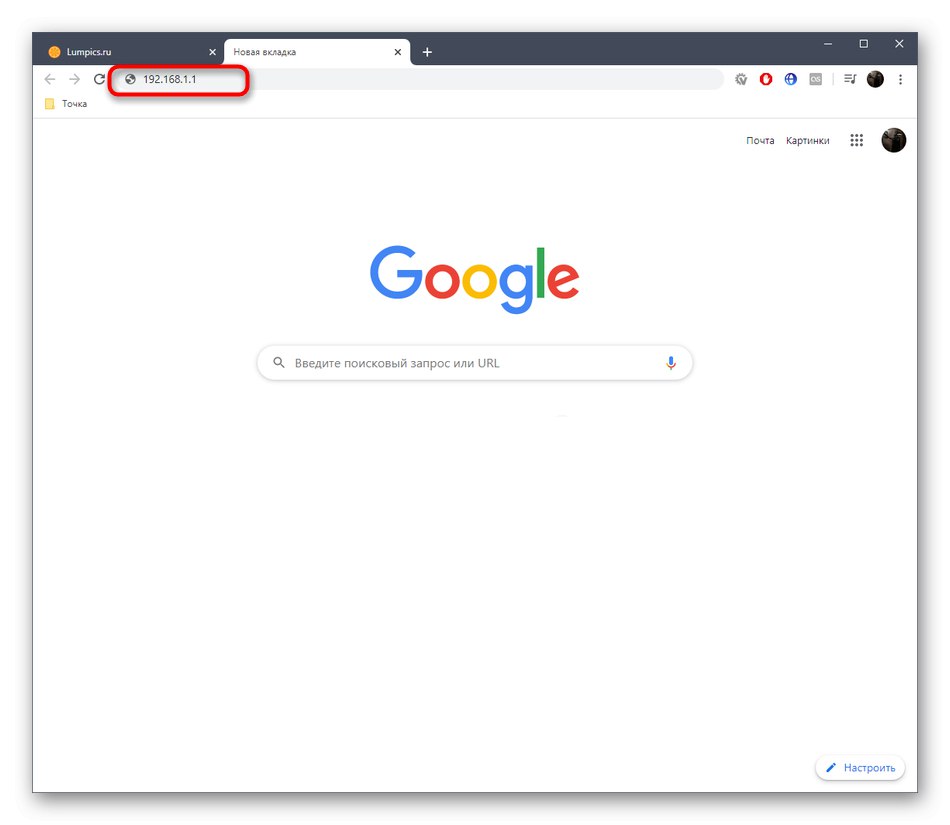
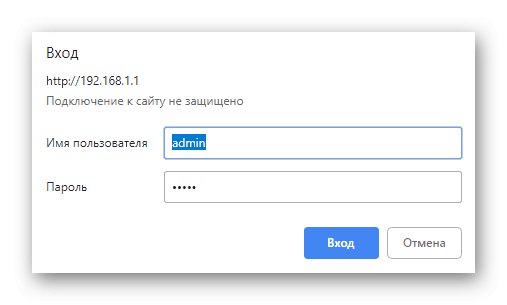
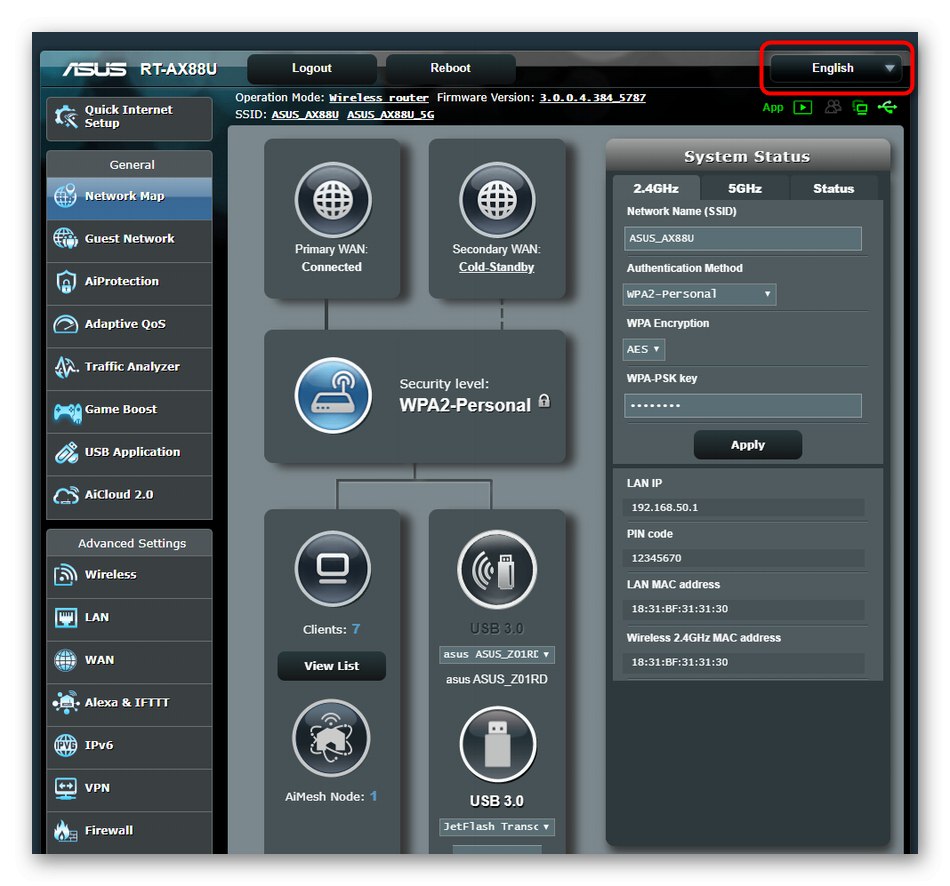
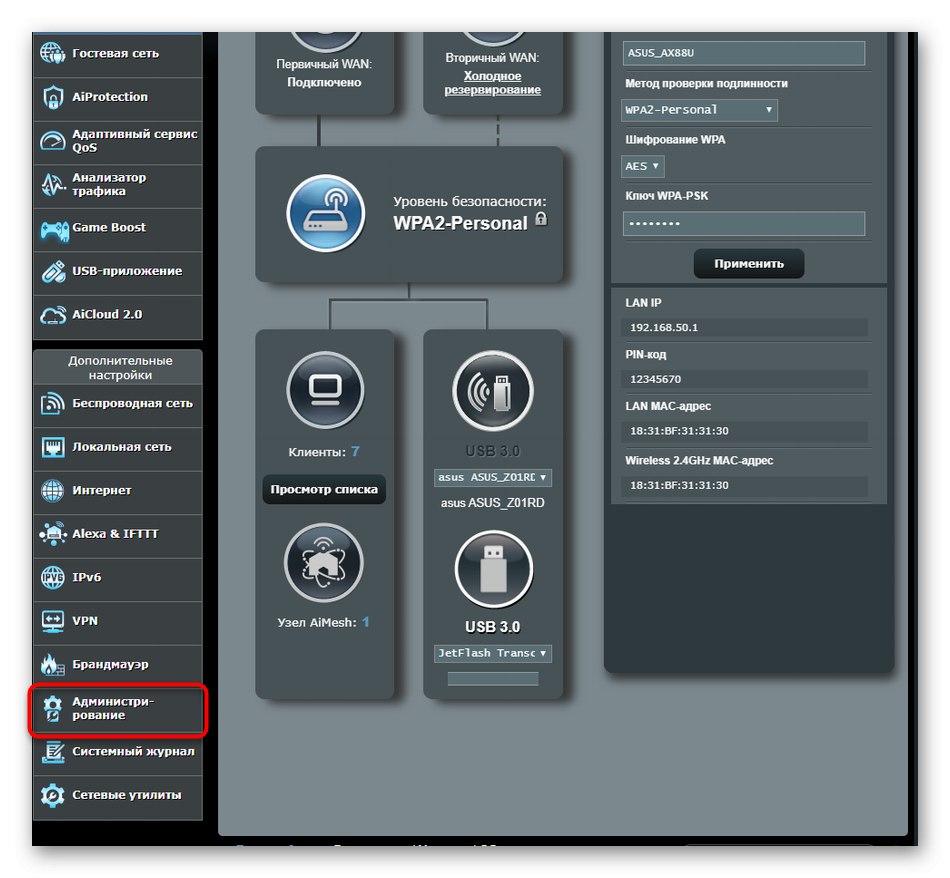
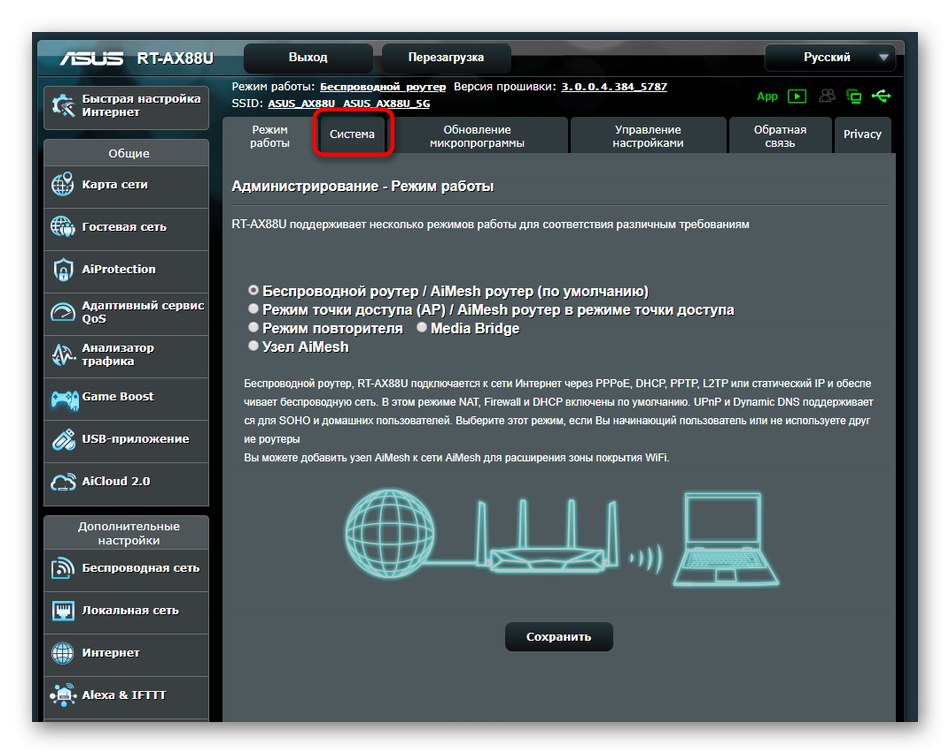
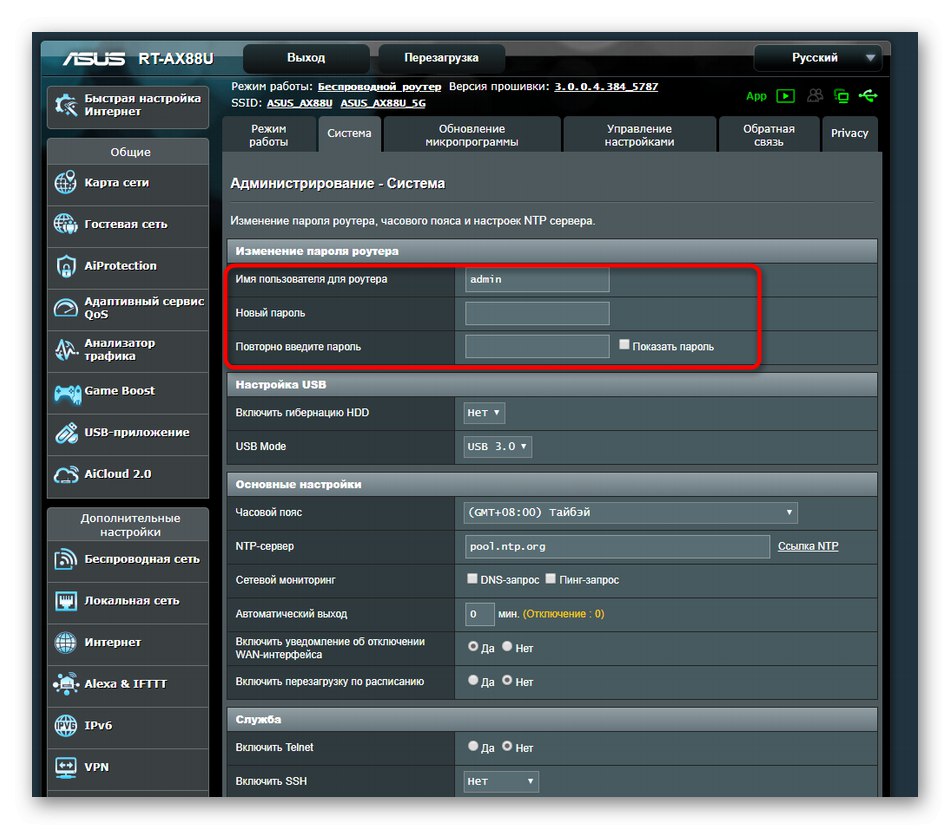
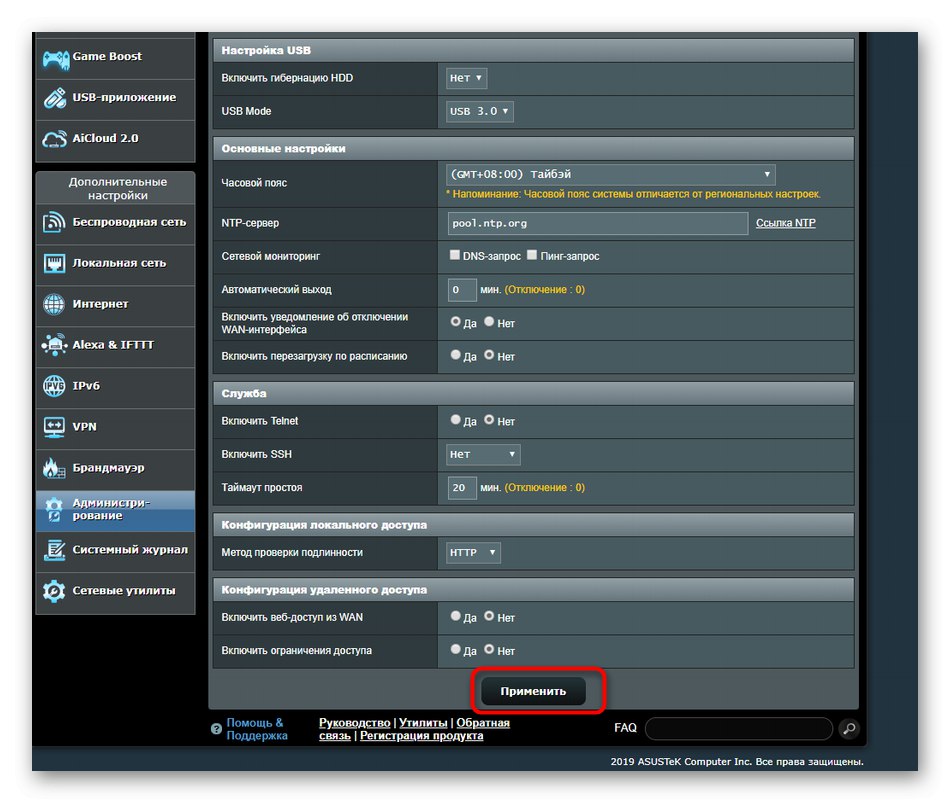
Zmeny nadobudnú účinnosť okamžite a ďalšia autorizácia v internetovom centre sa uskutoční podľa nových autorizačných údajov. Upozorňujeme, že táto možnosť na zmenu hesla používateľa je jediná dostupná a vyžaduje povinný prístup k webovému rozhraniu. Ak nemáte prístup do tejto ponuky nastavení, odporúčame vám prečítať si pokyny pomocníka na odkazoch uvedených nižšie.
Viac informácií:
Definovanie prihlasovacieho mena a hesla na vstup do webového rozhrania smerovača
Obnovenie hesla na smerovači
Heslo Wi-Fi
S heslom z bezdrôtového prístupového bodu je situácia trochu iná. Existujú tri možné možnosti zmeny štandardného alebo vlastného nastavenia. Každá z týchto metód bude v určitých situáciách optimálna, preto vám odporúčame, aby ste sa s nimi najskôr oboznámili a až potom pristúpili k implementácii toho, čo sa vám páči.
Metóda 1: „Sieťová mapa“
Prvou metódou je použitie ponuky, ktorá poskytuje diagnostiku a prezeranie štatistík siete. K dispozícii je časť zobrazujúca informácie o bezdrôtovom internete, kde môžete zmeniť heslo. Postupuje sa takto:
- Otvorte webové rozhranie a vyberte sekciu „Mapa siete“ak nie je predvolene aktívny. Ak smerovač dokáže pracovať v dvoch režimoch, musíte najskôr zvoliť frekvenciu prechodom na požadovanú kartu v tejto časti „Stav systému“.
- Tu môžete v prípade potreby zmeniť metódu autentifikácie a typ šifrovania. Heslo sa zmení úpravou riadku Kľúč WPA-PSK.
- Po dokončení kliknite na „Použiť“nastavenie uložíte.
- Počkajte na dokončenie operácie, čo bude trvať doslova pár sekúnd, a stav smerovača sa aktualizuje.
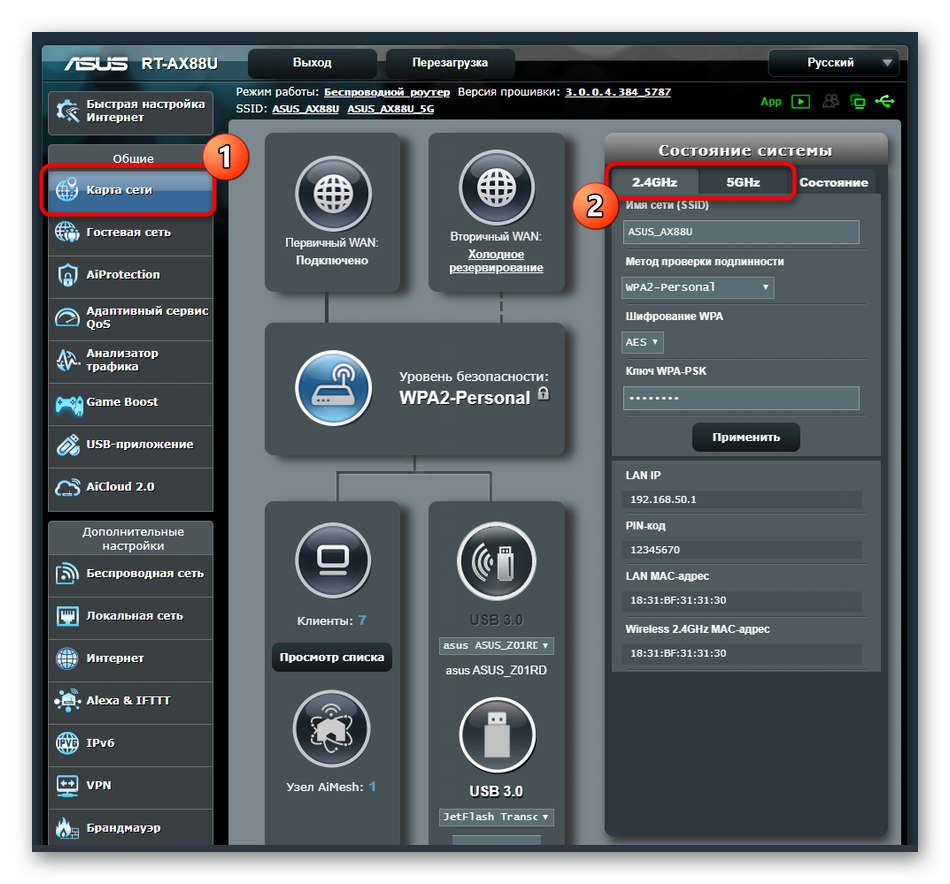
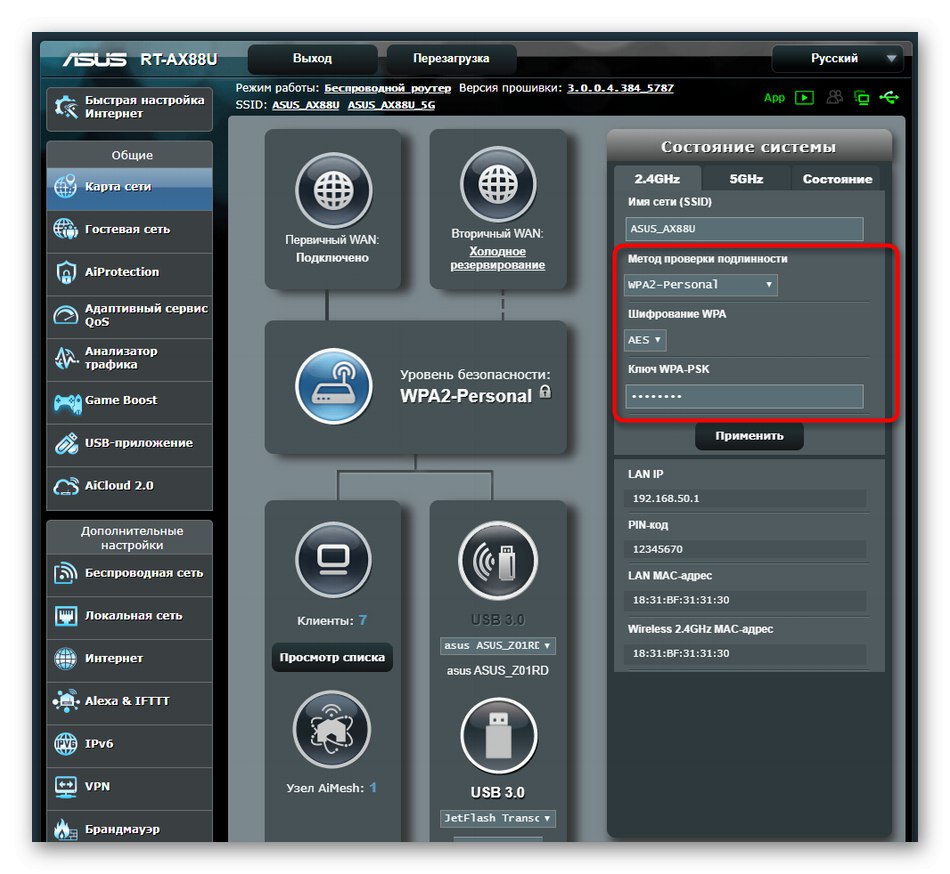
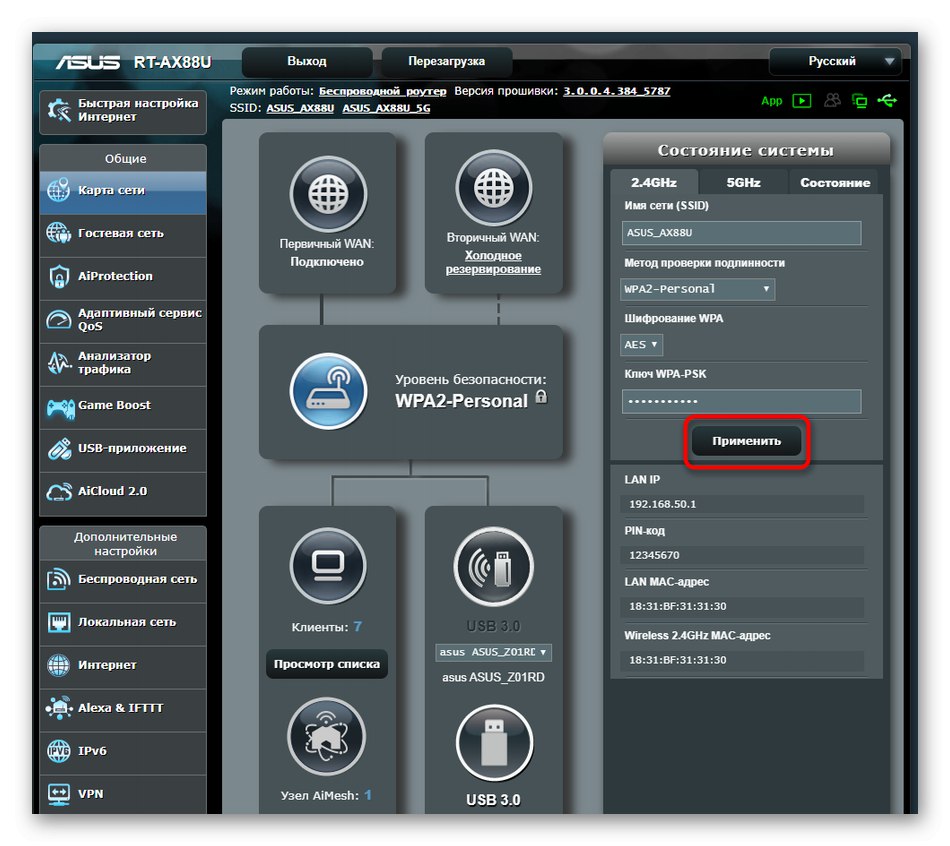
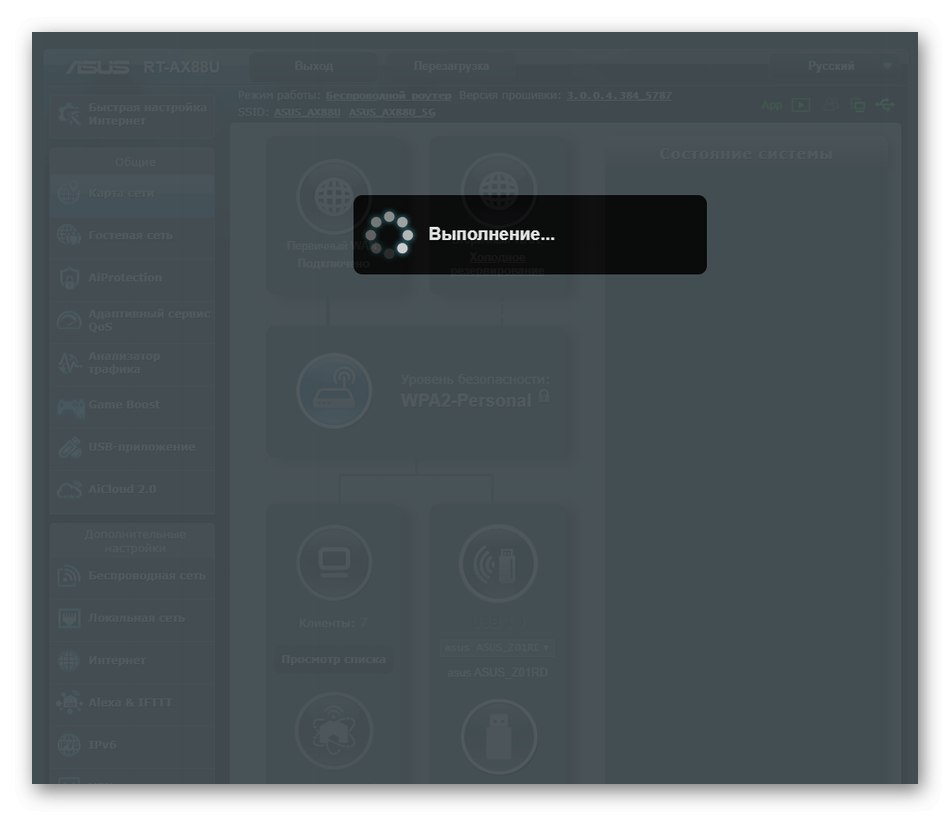
Ak je teraz k bezdrôtovej sieti pripojených k smerovaču niekoľko klientov, je možné ich odpojiť alebo reštartovať samotné zariadenie, aby bolo možné zadať nový prístupový kľúč na pripojenie k sieti Wi-Fi.
Metóda 2: „Bezdrôtová sieť“
Druhá metóda nie je zložitejšia ako predchádzajúca, vyžaduje však prechod do zodpovedajúcej ponuky nastavenia.Môže to byť užitočné v situáciách, keď je potrebné okrem hesla k sieti Wi-Fi zmeniť aj ďalšie parametre.
- Cez ľavý panel vo webovom rozhraní prejdite dolu k bloku „Ďalšie nastavenia“kde vyberte kategóriu "Bezdrôtová sieť".
- Najskôr zadajte frekvenčné pásmo, pre ktoré chcete konfigurovať identifikátor SSID.
- Zadajte ďalšie parametre, potom definujte metódu autentifikácie, typ šifrovania a zmeňte kľúč. Upozorňujeme, že toto heslo musí mať najmenej osem znakov. Kvôli spoľahlivosti môžu byť zapísané do rôznych registrov a zriedené špeciálnymi znakmi.
- Nakoniec kliknite „Použiť“uložte zmenené nastavenia.
- Počkajte na dokončenie operácie a potom pokračujte v ďalšej interakcii s routerom.
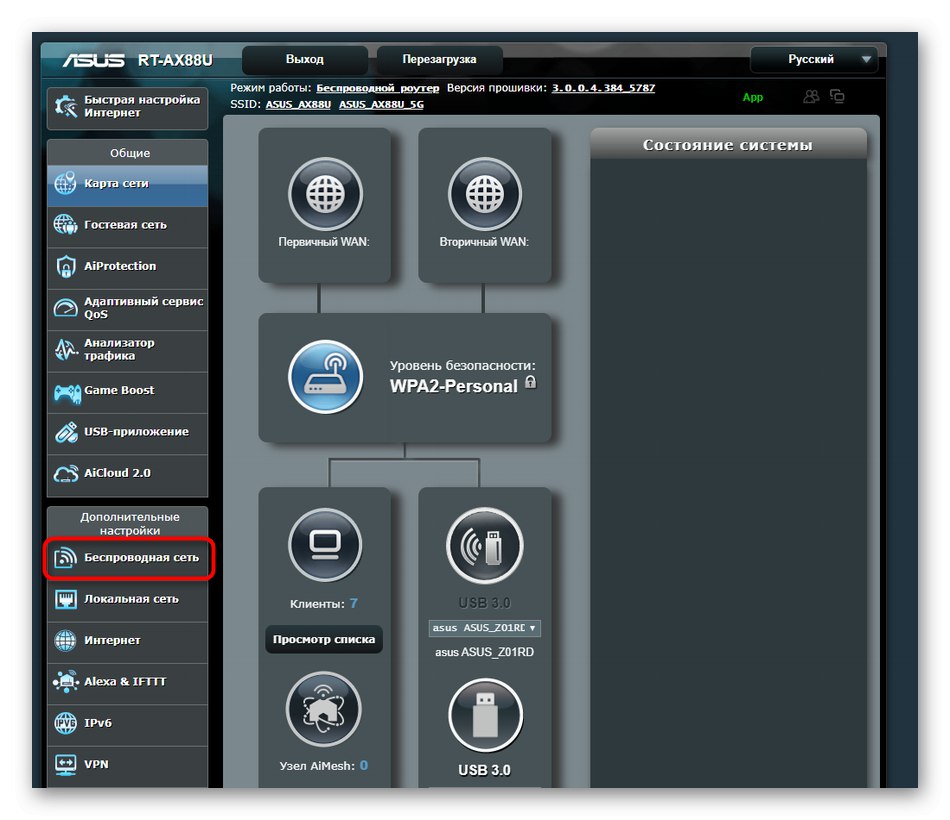

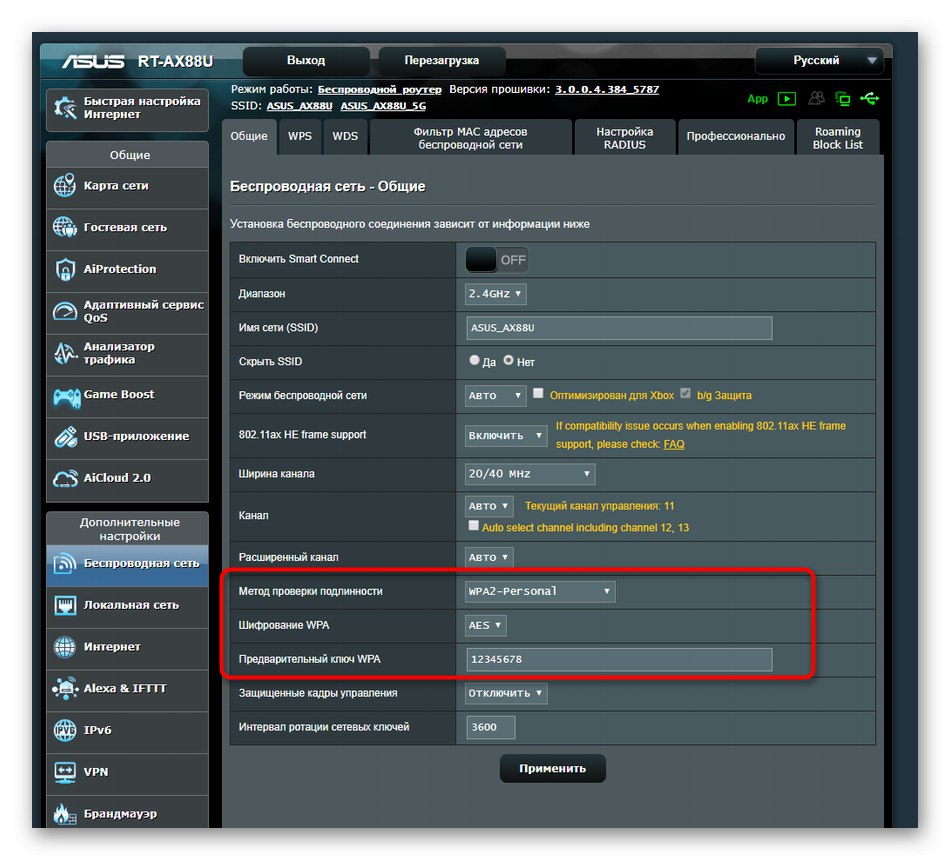
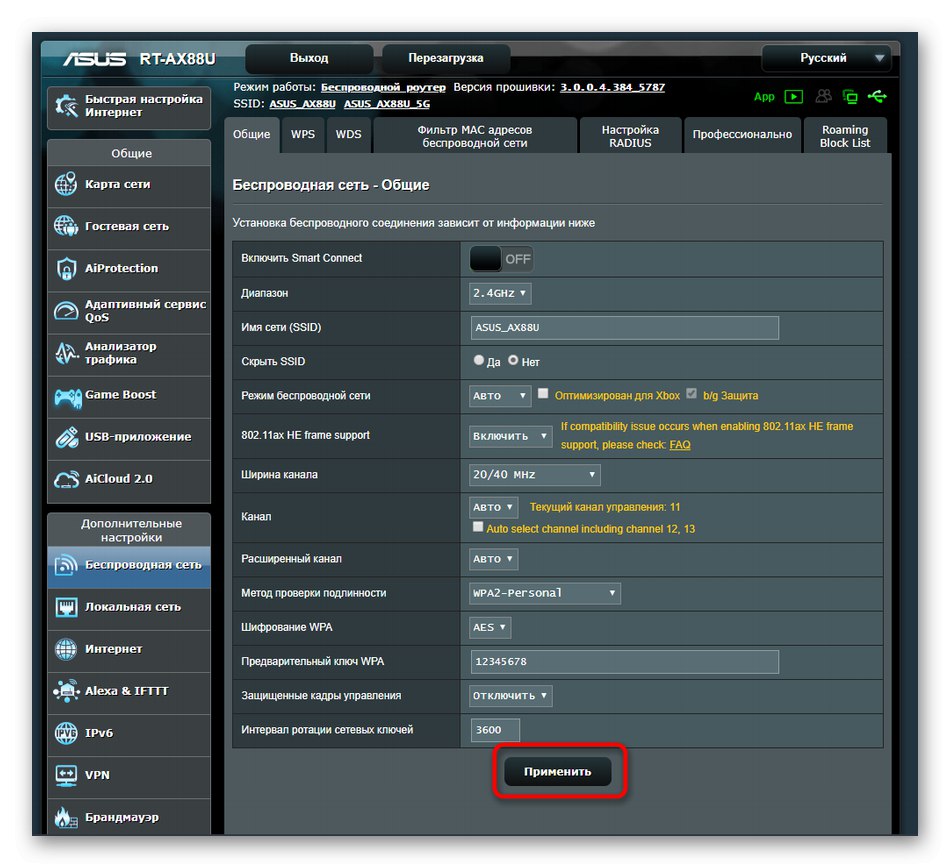
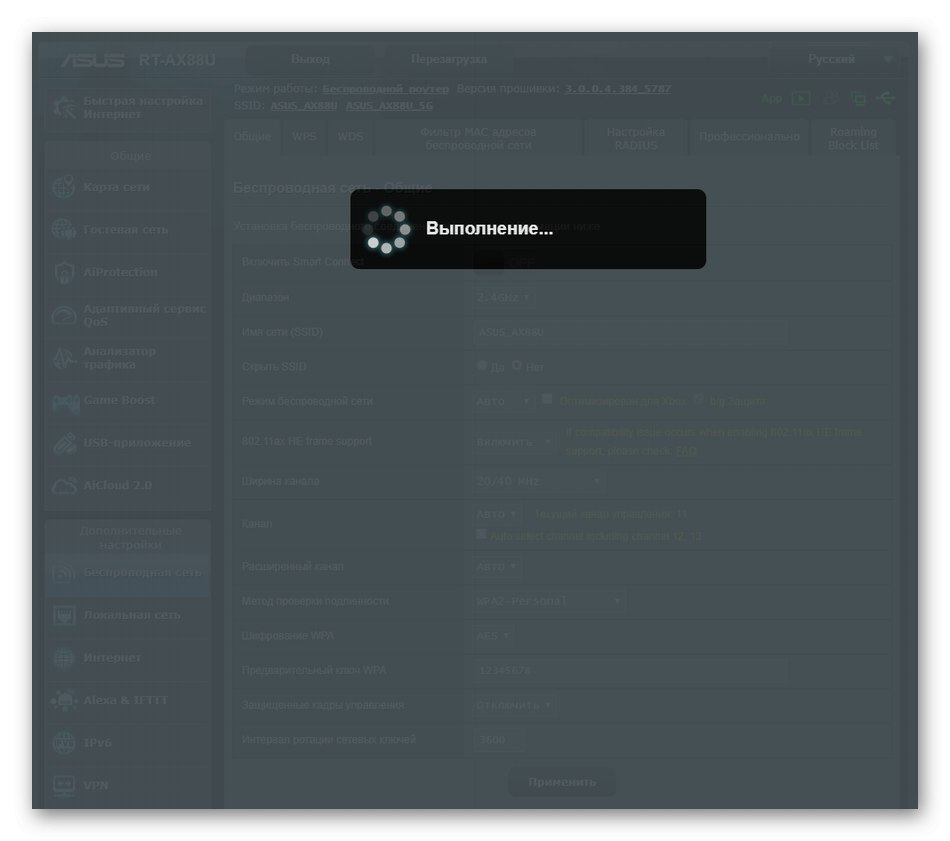
Metóda 3: „Rýchle nastavenie internetu“
Poslednou možnosťou, o ktorej si dnes chceme povedať, je kroková konfigurácia káblovej siete aj Wi-Fi pomocou Masteru zabudovaného do webového rozhrania routera. Môže byť potrebné zmeniť heslo z bezdrôtového prístupového bodu, iba ak je navyše potrebné vykonať všeobecnú konfiguráciu zariadenia.
- Vo webovom rozhraní kliknite na dlaždicu „Rýchle nastavenie internetu“.
- V okne sprievodcu, ktoré sa zobrazí, kliknite na „Create a new network“.
- Vyberte parametre káblového pripojenia na základe pokynov poskytovateľa.
- Nakonfigurujte výberom správnej možnosti zo všetkých možností.
- Pri vytváraní bezdrôtovej siete jej zadajte názov (SSID) a nastavte heslo s najmenej ôsmimi znakmi.
- Po dokončení skontrolujte, či bolo heslo úspešne uložené.
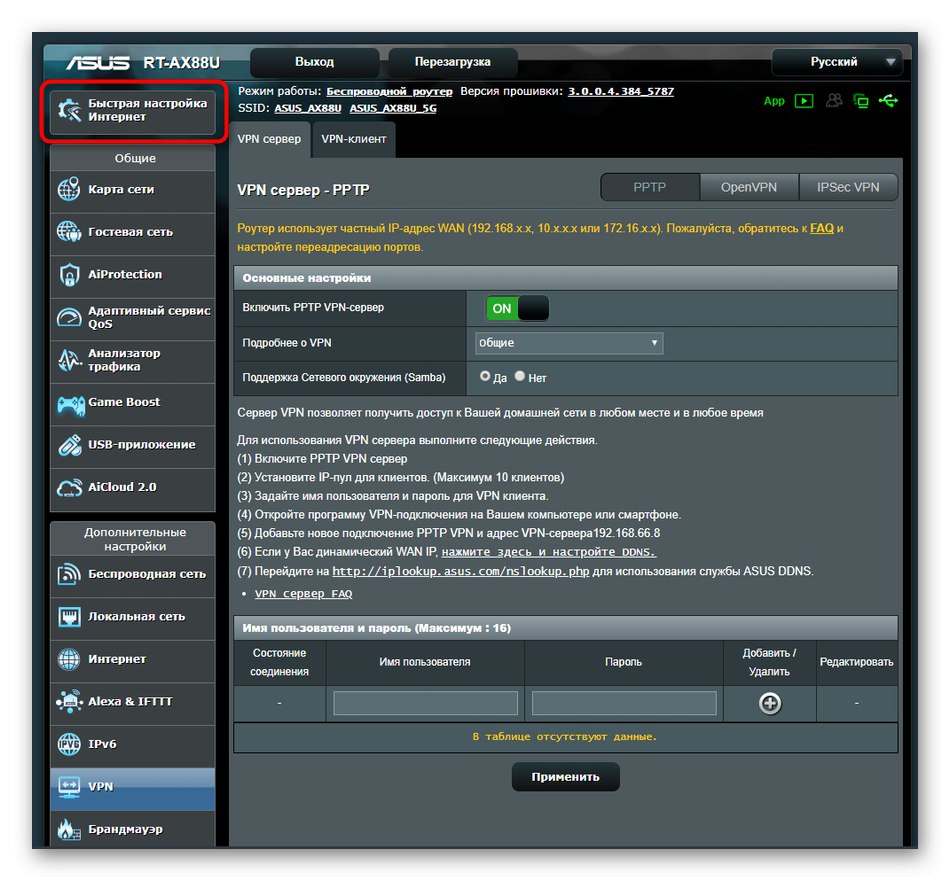
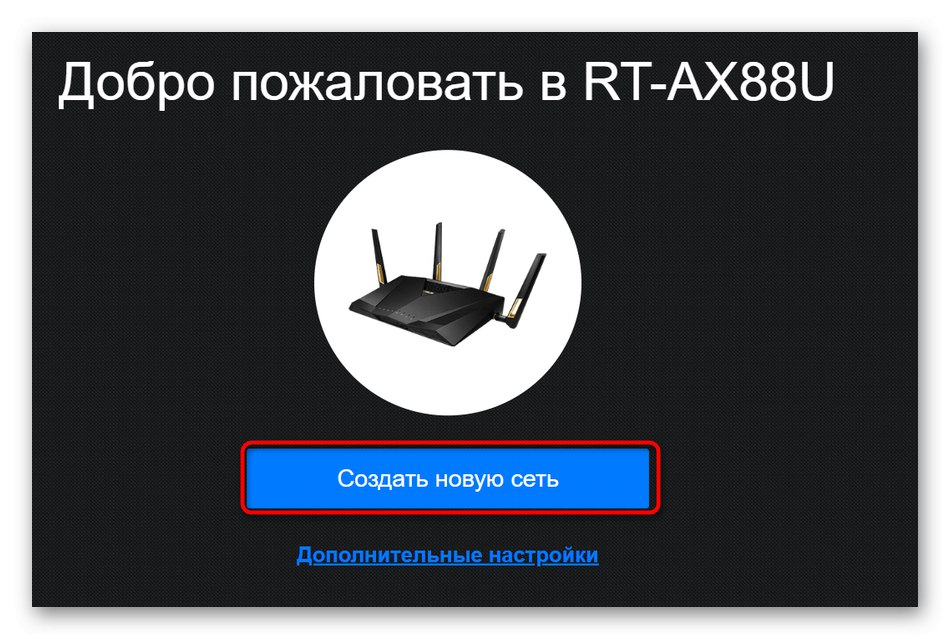
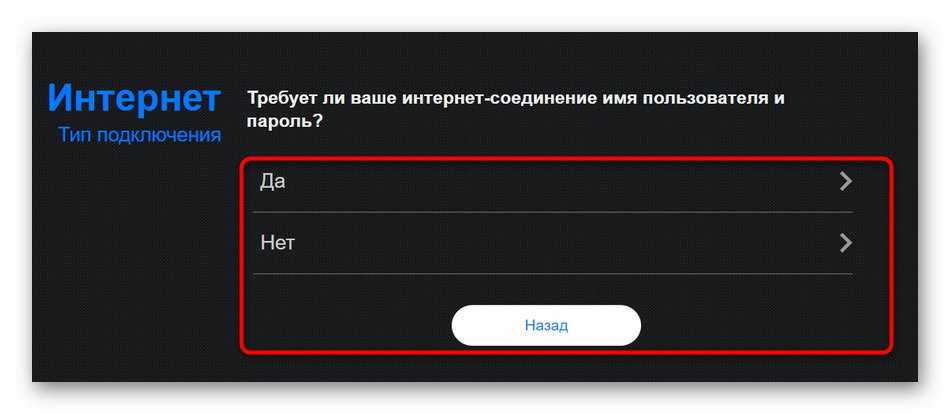
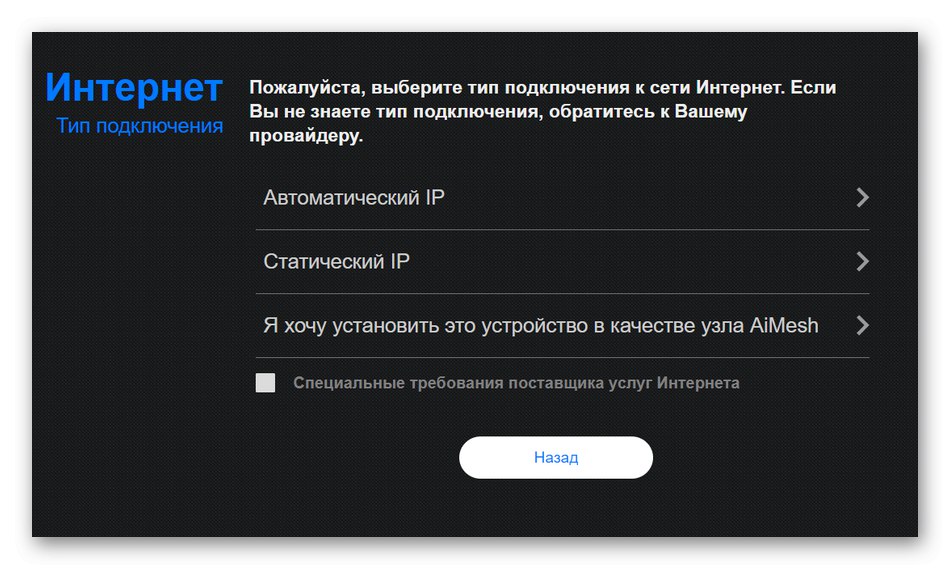
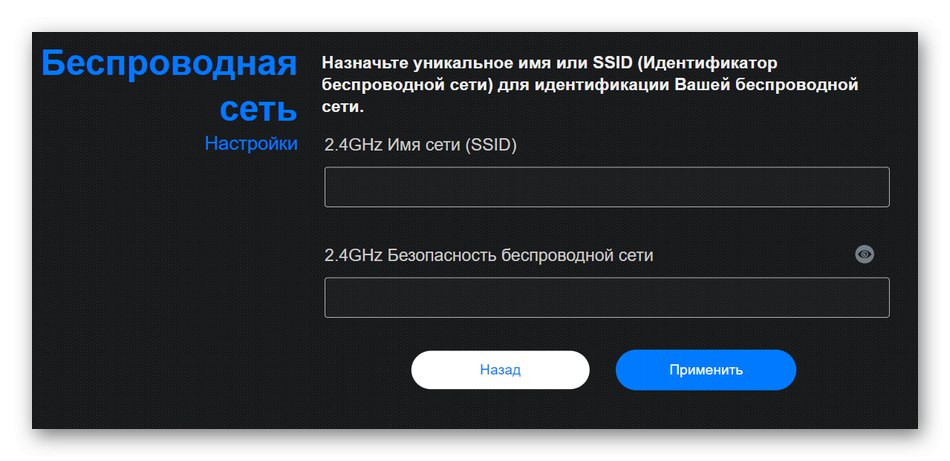
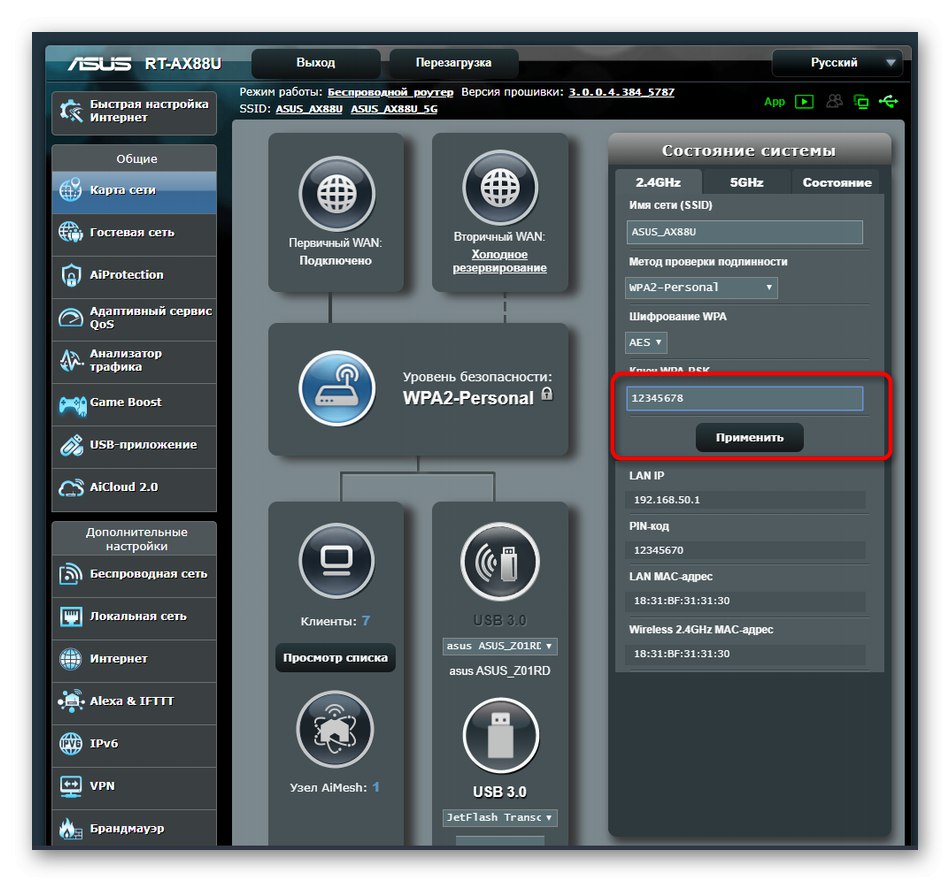
Zmena hesiel vo všetkých modeloch smerovačov ASUS sa vykonáva približne rovnakým spôsobom, takže vyššie uvedené pokyny možno považovať za univerzálne. Zostáva len zvoliť ten vhodný a nasledovať ho, aby sme sa s nastavením prístupových kľúčov vyrovnali bez problémov.